Загрузка и установка комплекса «Стахановец»

Чтобы начать использовать все возможности комплекса, выполните четыре простых шага
1 Шаг 1: Скачайте установочный файл серверной части комплекса «Стахановец»
 Server 2008R2/Win8.1/2012/Win10/11/2016/2019/2022 и более поздние ОС (64-бит)
Server 2008R2/Win8.1/2012/Win10/11/2016/2019/2022 и более поздние ОС (64-бит)
Установка в один клик




Подходит для быстрого старта. Автоматически установит базу данных и все серверные компоненты комплекса. Клиентская часть входит в состав установщика.
 Скачать
Скачать
Произведите установку
Расширенная установка




Подходит для опытных пользователей. Установит все серверные компоненты комплекса. Клиентская часть входит в состав установщика. СУБД не входит в состав установщика! Необходимо самостоятельно скачать и произвести установку СУБД или использовать уже имеющуюся СУБД MS SQL или PostgreSQL.
 Скачать
Скачать
Произведите установку
Обновление старой версии
Обновление старой версии программы Стахановец на актуальную, сервер на Windows
Обновлению подлежит только серверная часть. Клиентские части обновляются через "БОСС-Онлайн" по команде "Обновить клиентское ПО" или автоматически в течение 1-2 часов, если включена соответствующая опция.
ВНИМАНИЕ! ЕСЛИ ВЫ ХОТИТЕ ОБНОВИТЬ ВАШУ ВЕРСИЮ,
КЛЮЧ ОТ ВЕРСИИ 8.ХХ и
9.ХХ, НЕ
ПОДХОДИТ ДЛЯ ВЕРСИИ
10.ХХ!
 Ubuntu 22/24 / Astra Linux 1.7
Ubuntu 22/24 / Astra Linux 1.7
Расширенная установка на Linux



Клиентская часть не входит в состав установщика. СУБД не входит в состав установщика и устанавливается самостоятельно.
Обновление старой версии
Обновление старой версии программы Стахановец на актуальную, сервер на Linux
Обновлению подлежит только серверная часть. Клиентские части обновляются через "БОСС-Онлайн" по команде "Обновить клиентское ПО" или автоматически в течение 1-2 часов, если включена соответствующая опция.
-
Загрузить
-
Смотреть видео
-
Инструкция
ВНИМАНИЕ! ЕСЛИ ВЫ ХОТИТЕ ОБНОВИТЬ ВАШУ ВЕРСИЮ,
КЛЮЧ ОТ ВЕРСИИ 8.ХХ и
9.ХХ, НЕ
ПОДХОДИТ ДЛЯ ВЕРСИИ
10.ХХ!
2 Шаг 2: Загрузите установочный файл клиентской части комплекса «Стахановец»
 XP(SP3)/2003/Vista/Win7/2008/Win8/2012/Win10/11/2016/2019/2022 и более поздние ОС (32/64-бит)
XP(SP3)/2003/Vista/Win7/2008/Win8/2012/Win10/11/2016/2019/2022 и более поздние ОС (32/64-бит)

Для ОС Windows клиентская часть уже интегрирована в состав инсталляционного пакета сервера. Вы можете загрузить пакет «Расширенной установки» сервера и получить клиентскую часть из него.
Клиентская часть для Windows

Установщик содержит локальную и удалённую установку клиентской части
 Внимание
Внимание
По умолчанию в комплексе включен режим наблюдения с уведомлением сотрудника, поэтому при ручной открытой установке клиента на клиентскую машину сразу будет выдано сообщение о наблюдении (еще до получения актуальных настроек комплекса от сервера), несмотря на возможность отключения в настройках комплекса этого уведомления! При удаленной установке приоритет отдается текущим настройкам комплекса.
 Astra, CentOS, Debian, Mint, Ubuntu, Rosa, RED OS (полный список)
Astra, CentOS, Debian, Mint, Ubuntu, Rosa, RED OS (полный список)
Клиентская часть для Linux

Установщик содержит файл, который можно использовать для локальной или удалённой установки. Серверная часть не входит в состав установщика.

По умолчанию в комплексе включен режим наблюдения с уведомлением сотрудника, поэтому при ручной открытой установке клиента на клиентскую машину сразу будет выдано сообщение о наблюдении (еще до получения актуальных настроек комплекса от сервера), несмотря на возможность отключения в настройках комплекса этого уведомления! При удаленной установке приоритет отдается текущим настройкам комплекса.
 Sierra / High Sierra / Mojave / Catalina / Big Sur / Monterey / Ventura / Sonoma / Sequoia
Sierra / High Sierra / Mojave / Catalina / Big Sur / Monterey / Ventura / Sonoma / Sequoia
Клиентская часть для MacOS

Установщик содержит файл, который можно использовать для локальной установки. Серверная часть не входит в состав установщика.

По умолчанию в комплексе включен режим наблюдения с уведомлением сотрудника, поэтому при ручной открытой установке клиента на клиентскую машину сразу будет выдано сообщение о наблюдении (еще до получения актуальных настроек комплекса от сервера), несмотря на возможность отключения в настройках комплекса этого уведомления! При удаленной установке приоритет отдается текущим настройкам комплекса.
3 Шаг 3: Авторизуйтесь в интерфейсе БОСС
 Интерфейс БОСС
Интерфейс БОСС
Данные для входа в интерфейс БОСС





4 Шаг 4: Произведите активацию комплекса «Стахановец», полученным ключом
 При наличии у
сервера интернет-соединения
При наличии у
сервера интернет-соединения
Где взять ключ активации?

Перейдите в почту, которую вы ранее указали в форме для загрузки комплекса “Стахановец”. Откройте полученное письмо и найдите в нем ключ онлайн активации. Скопируйте ключ в буфер обмена.
Активация ключа через Веб-интерфейс

Чтобы активировать лицензионный ключ, перейдите в интерфейс БОСС-Онлайн, кликните на пункт меню "Админ-функции (сервер)" и выберите "Активация лицензионного ключа". В открывшемся окне вставьте ключ онлайн активации, нажмите "Ок" и подождите 30-60 секунд чтобы сервер применил ключ активации.
Проверка лицензионного ключа
Кликните на пункт меню "Админ-функции (сервер)" и выберите "Информация о лицензии". Вы увидите всю информацию о текущей лицензии
 Ключ онлайн активации
Ключ онлайн активации
Для активации демо-лицензии «Стахановец»
на количество не более 1 наблюдаемого пользователя,
после установки сервера активируйте ключ:
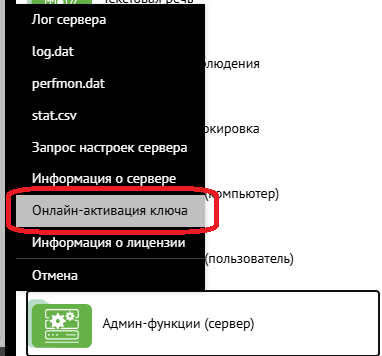
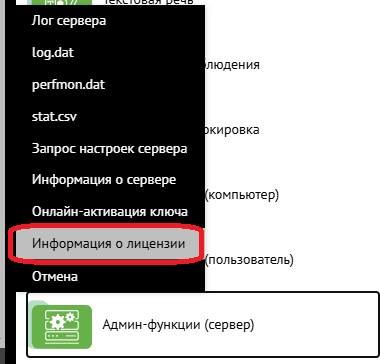
 При отсутствии у
сервера интернет-соединения
При отсутствии у
сервера интернет-соединения

Где взять ключ активации?

Перейдите в почту, которую вы ранее указали в форме для загрузки комплекса “Стахановец”. Откройте полученное письмо и найдите в нем ключ онлайн активации. Скопируйте ключ в буфер обмена.
Получение HWID-машины
Чтобы активировать лицензионный ключ, перейдите в интерфейс БОСС-Онлайн, кликните на пункт меню "Админ-функции (сервер)" и выберите "Информация о лицензии". Вы увидите HWID-машины, скопируйте его в буфер обмена.
Получение оффлайн-ключа
Для получения ключа оффлайн активации заполните форму, указав в ней ваш уникальный номер Hardware ID (hwid) и полученный ранее ключ онлайн активации. Скопируйте полученный оффлайн-ключ в буфер обмена.
Активация ключа
Кликните на пункт меню "Админ-функции (сервер)" и выберите "Активация лицензионного ключа". В открывшемся окне вставьте ключ оффлайн активации, нажмите "Ок" и подождите 30-60 секунд чтобы сервер применил ключ активации.
Проверка лицензионного ключа
Кликните на пункт меню "Админ-функции (сервер)" и выберите "Информация о лицензии". Вы увидите всю информацию о текущей лицензии
 Ключ онлайн активации
Ключ онлайн активации
Для активации демо-лицензии «Стахановец»
на количество не более 1 наблюдаемого пользователя,
после установки сервера активируйте ключ:
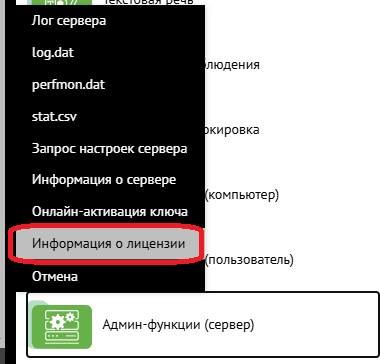
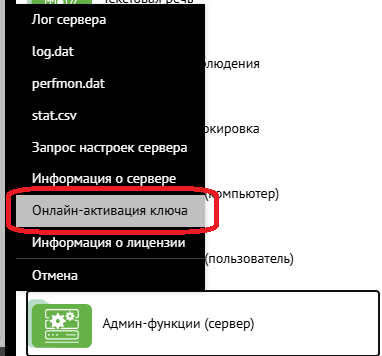
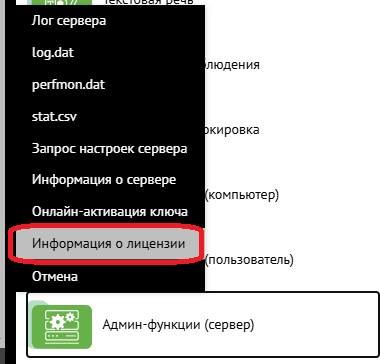
 Схема работы «Стахановец»
Схема работы «Стахановец»

Модули клиентов




Терминальный сервер
RDP

Данные СКУД
CSV







Руководитель


Модуль сервер




База данных




Модуль администратор
 Справочный центр
Справочный центр
Установка дополнительных лицензий
Техническая поддержка «Стахановец»
Примеры использования и настройки комплекса «Стахановец»
 Обновление старой версии «Стахановец» на актуальную:
Обновление старой версии «Стахановец» на актуальную:
Лайфхаки по защите информации и не только
Оставайтесь на связи со Стахановец
Нажимая «Подписаться», вы даете согласие на обработку своих персональных данных.



 Установка из образа (опционально)
Установка из образа (опционально)


 Инферит ОС
Инферит ОС
 Art Linux
Art Linux